|
BUONE VACANZE  Ringrazio Marian per il permesso di tradurre i suoi tutorial Il sito è chiuso 
qui puoi trovare qualche risposta ai tuoi dubbi. Se l'argomento che ti interessa non è presente, ti prego di segnalarmelo. Questo tutorial è stato scritto con PSP 9, ma può essere eseguito anche con le altre versioni di PSP. Occorrente: Materiale qui Per questo tutorial ho usato un tube di Suzi Sgai e Mou, e diversi scraptubes.* Per favore, rispetta il lavoro degli autori e mantieni i tubes al loro stato originale. Metti i motivi "Gold" e "Patroon Happy Holidays" nella cartella Motivi. Se li apri e minimizzi in PSP, li troverai nella lista dei motivi disponibili, quando ti serviranno. Apri il font e minimizzalo nella tua area di lavoro. Lo troverai nella lista dei font disponibili, quando ti servirà. *I tubes per lo scrap sono stati acquistati personalmente dall'autrice del tutorial. Puoi utilizzarli soltanto per questo tutorial, e per il tuo uso personale. Non puoi offrirli in vendita, o condividerli, o usarli per i tuoi tutorial, o per altri scopi commerciali. Leggi attentamente le condizioni e i termini d'uso dei disegnatori di scrap. altrimenti l'autrice smetterà di scrivere tutorial di scrap. Grazie per la tua collaborazione. Filtro: FM Tile Tools qui 1. Apri una nuova immagine trasparente 640 x 500 pixels. Selezione>Seleziona tutto. 2. Apri "Achtergrond" e vai a Modifica>copia. Torna all'immagine trasparente e vai a Modifica>Incolla>incolla nella selezione. Selezione>Nessuna selezione. 3. Apri il tube "Christmas-ornament", e vai a Modifica>copia. Torna al tuo lavoro e vai a Modifica>Incolla>Incolla come nuovo livello. Sposta  questo tube in basso a sinistra. questo tube in basso a sinistra.Effetti>Effetti 3D>Sfalsa ombra:  Ripeti l'Effetto Sfalsa ombra, ma cambiando verticale e orizzontale a -1. Regola>Messa a fuoco>Maschera di contrasto.  4. Apri il tube "Frame", e vai a Modifica>copia. Torna al tuo lavoro e vai a Modifica>Incolla>Incolla come nuovo livello. E' già correttamente posizionato. 5. Apri "Achtergrond_Frame". Apri il tube PH_Santa_03" e vai a Modifica>copia. Torna ad "Achtergrond Frame" e vai a Modifica>Incolla>Incolla come nuovo livello. Immagine>Ridimensiona, al 70%, tutti i livelli non selezionato. Effetti>Plugins>FM Tile Tools - Blend Emboss, con i settaggi standard.  6. Livelli>Unisci>Unisci tutto. Modifica>Copia. Torna al tuo lavoro (l'immagine 640x500 pixels) e vai a Modifica>Incolla>Incolla come nuovo livello. Nella paletta dei livelli sposta questo livello sotto il livello della cornice. naturalmente, se vuoi, puoi anche usare altre immagini. 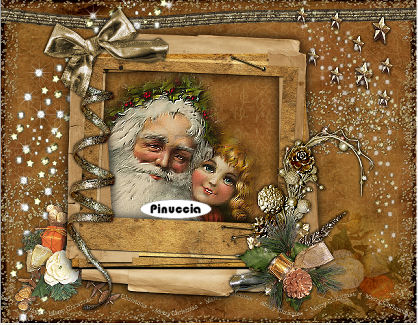
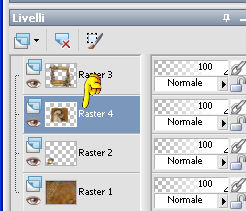 7. Attiva il livello superiore. Imposta il colore di sfondo con il motivo oro fornito con il tutorial:  8. Attiva lo strumento Testo  Seleziona il font "Duet-Regular", con i seguenti settaggi:  dovrai regolare la dimensione a seconda del testo e della versione di PSP che stai usando Scrivi il tuo testo e posizionalo. Livelli>Converti in livello raster. Effetti>Effetti 3D>Sfalsa ombra:  9. Livelli>Unisci>Unisci tutto. Immagine>Aggiungi bordatura, 3 pixels, simmetriche, con il colore bianco. Seleziona il bordo bianco con la bacchetta magica   Riempi  la selezione con il motivo oro. la selezione con il motivo oro.Selezione>Nessuna selezione. 10. Immagine>Aggiungi bordatura, 30 pixels, simmetriche, con il colore bianco. Seleziona il bordo con la bacchetta magica  Imposta il colore di primo piano con il Motivo "Patroon Happy Holidays": 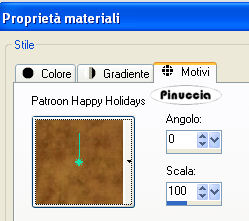 Riempi  la selezione con questo motivo. la selezione con questo motivo.Effetti>effetti 3D>Ritaglio:  Selezione>Nessuna selezione. Aggiungi la tua firma e salva in formato jpg.  Se hai problemi o dubbi, o trovi un link non funzionante, o anche soltanto per un saluto, scrivimi. 19 Dicembre |


